編集を制限してWord 2010文書を保護する

重要な文書を外部から保護することは非常に有益です。文書作成中に、緊急に必要になることがあります。
Excelのコメント機能を使えば、データシートにドキュメントを追加できます。データセルを読者やユーザーに深く理解してもらいたい場合に役立ちます。データセルにコメントを追加すると、データセルの説明を追加でき、複雑なロジックをユーザーが理解しやすくなります。さらに重要なのは、コメントに画像を追加することです。特に、初心者ユーザーにデータセルの背後にある理由、特定の値、グラフ、数式の仕組みなどを説明する必要がある場合は、コメントの理解がさらに深まります。この記事では、Excelワークシートにテキストと画像をコメントとして追加する方法を説明します。
まず、Excel 2010を起動し、コメントを追加したいデータシートを開きます。例として、Officeアイテムリストを含むデータシートを作成しました。
ここで、 「商品」フィールドの各項目にコメントを追加します。そのためには、対象のフィールド内の任意の項目(セル)を右クリックし、「コメントを挿入」をクリックします(下のスクリーンショットを参照)。
選択したセルにボックスが表示されるので、セルにコメントとして表示するテキストを入力します。
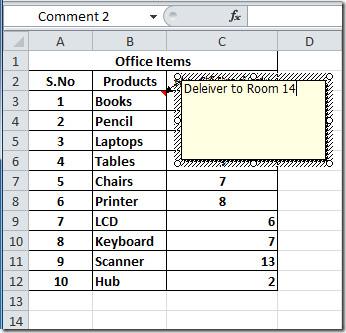
次に、他のセルに移動してコメントを追加します。コメントを追加した後、セルの上にポインターを移動すると、コメント ボックスが自動的にポップアップ表示されます。
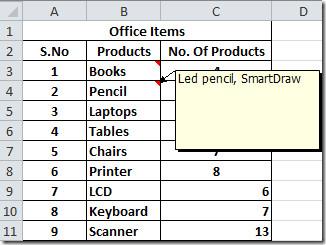
コメントを編集したい場合は、コメントを含むセルを右クリックし、「コメントの編集」をクリックします。クリックするとコメントボックスが選択されます。テキストを選択し、ボックスを右クリックして「コメントの書式設定」をクリックします(下のスクリーンショットを参照)。
コメントの書式設定ダイアログが表示され、フォント、フォントスタイル、フォントサイズを変更できます。「色」でテキストの色を選択します。「OK」をクリックしてテキストの書式設定を閉じます。

さて、コメントを追加したいのですが、これは説明の必要がないので、コメント付きの画像を追加します。セルを右クリックして「コメントの挿入」をクリックし、コメントボックスの角を右クリックして「コメントの書式設定」をクリックします。
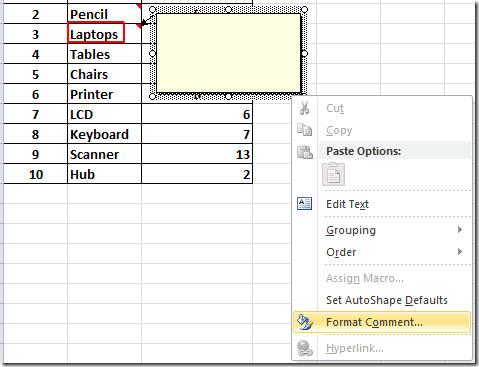
拡張された「コメントの書式設定」ダイアログが表示されるので、 「色と線」タブに移動します。
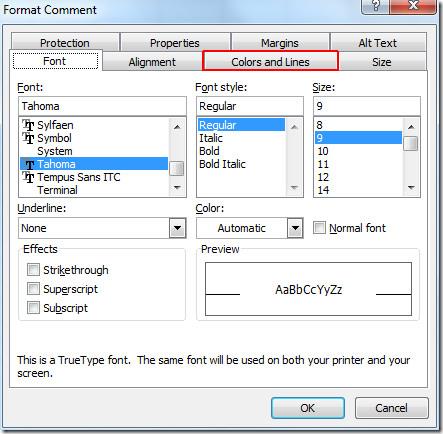
この手順では、下のスクリーンショットに示すように、「色」から「塗りつぶし効果」をクリックします。
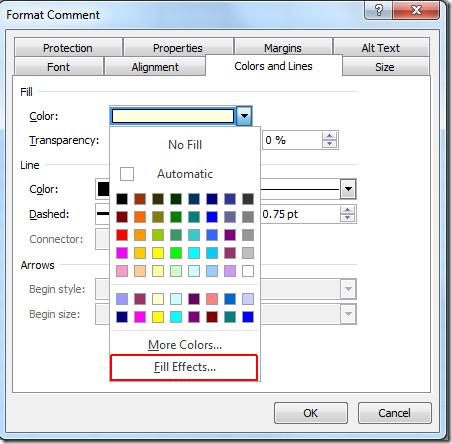
塗りつぶし効果ダイアログが表示されるので、画像タブに移動します。
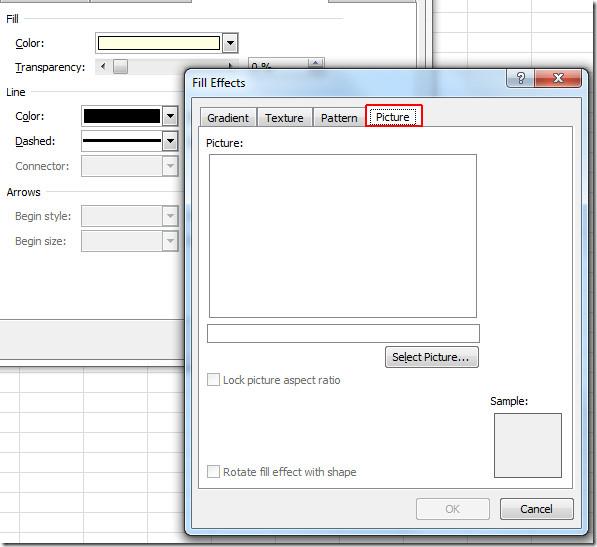
[画像の選択]をクリックしてディスクから画像を選択し、[挿入] をクリックします。
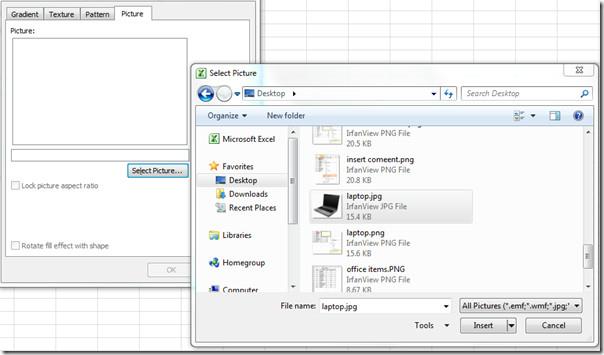
塗りつぶし効果ダイアログに画像が表示されます。グラデーション、テクスチャ、パターンなどのタブに切り替えて、画像にさまざまなスタイルを適用できます。「OK」をクリックして続行してください。
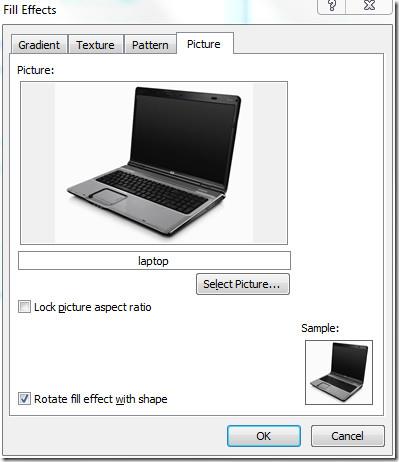
コメントの書式設定ダイアログに戻るので、「OK」をクリックして次に進みます。
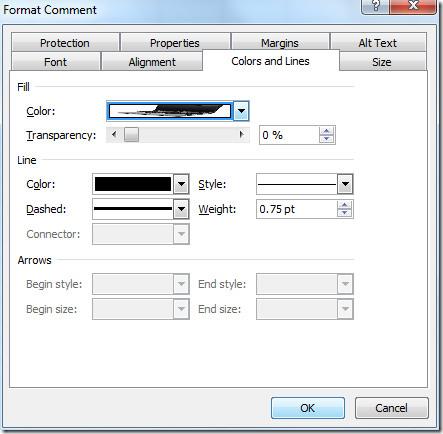
セルの上にマウスを移動すると、画像を含むコメント ボックスがポップアップ表示されます。
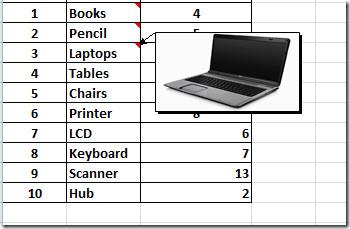
また、以前にレビューした「Excel 2010 でのグリッド線のカスタマイズ」および「Excel 2010 でのカメラ ツールの使用」のガイドもご覧ください。
重要な文書を外部から保護することは非常に有益です。文書作成中に、緊急に必要になることがあります。
Access 2010のようなリレーショナルデータベース管理システムの利点の1つは、テーブルと制約の関係を簡単に設定して、
MS Accessでは、IIF関数は、指定された条件がTRUEと評価された場合に1つの値を返し、FALSEと評価された場合に別の値を返します。IIF関数
文書を作成する際、スペースは文書の見栄えやプレゼンテーションに影響を与えるため、非常に重要です。スペースは簡単に増減できます。
チャートやグラフはデータを表現するのに優れた方法です。Microsoft Excel 2010はほぼすべてのチャートタイプに対応しており、簡単に作成できます。
Microsoft Officeスイートアプリはリボン、タブ、クイックアクセスツールバーをカスタマイズする最も簡単な方法を提供しますが、新しいコピーをインストールする必要がある場合はどうでしょうか。
Accessでさまざまな操作を実行するのはそれほど簡単ではありません。RDBMS(リレーショナルデータベース管理システム)では、特定の構文と制約が必要になるためです。
ほとんどすべての文書には、隠しテキスト、オブジェクト情報、個人情報(識別情報:著者名)、その他の情報が含まれています。
通常、各インスタンスのデータをチェックし、個別に表示するために、複数のワークシートでデータを管理していますが、すべてを結合できれば便利です。
グラフはExcelの最も優れた機能の一つですが、時には異なる方法で使用する必要があることもあります。ここでは比較ヒストグラムを作成してみましょう。




![リボンとクイック アクセス ツール バーの設定をエクスポート/インポートする [Office 2010] リボンとクイック アクセス ツール バーの設定をエクスポート/インポートする [Office 2010]](https://tips.webtech360.com/resources8/r252/image-8447-0829093801831.jpg)



